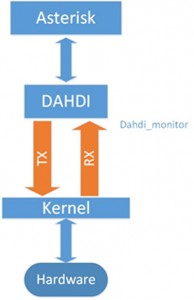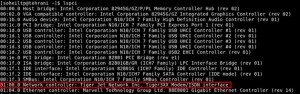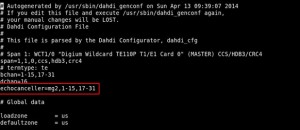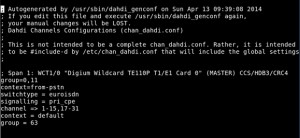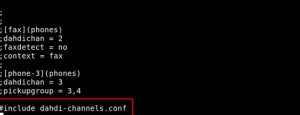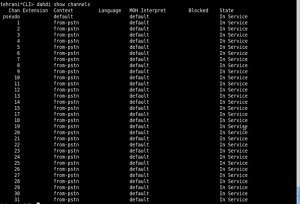OpenVox به عنوان یکی از پیشگامان تولید محصولات تلفنی سخت افزاری و نرم افزاری، توسط متخصصان فنی و باتجربه خود در طراحی، محصولاتی را ارائه کرده است که قابلیت استفاده در اغلب پروژه های تلفنی متن باز از جمله استریسک را دارند.
یکی از این محصولات کارت دیجیتال D110P تک پورت E1 است که در این مقاله قصد داریم به نحوه نصب و انجام تنظیمات آن بپردازیم.
مراحل نصب بدین صورت است :
- Dahdi
- LibPRI
- Asterisk
- توصیه می شود که بسته های نرم افزاری دانلود شده را در مسیر “usr/src” ذخیره کنید؛ در غیر این صورت تغییرات لازم در دستورات ذکر شده را اعمال کنید.
برای دریافت بسته های نرم افزاری مورد نیاز دستورات زیر را یک به یک در خط فرمان سیستم عامل وارد کرده تا بسته های نرم افزاری لازم را به صورت اتوماتیک دریافت کنید.
wget http://downloads.asterisk.org/pub/telephony/Dahdi-linux-complete/Dahdi-linux-complete-current.tar.gz
wget http://downloads.asterisk.org/pub/telephony/libpri/libpri-1.4-current.tar.gz
wget http://downloads.asterisk.org/pub/telephony/asterisk/asterisk-11-current.tar.gz
۱٫ نصب Dahdi:
Digium Asterisk Hardware Device Interface یا DAHDI (که در گذشته به نام Zaptel شناخته می شد)، نرم افزاری برای استریسک است که برای ارتباط با سخت افزار تلفنی (به طور دقیق تر برای ارتباط با کرنل سیستم عامل) مورد استفاده قرار می گیرد.
می توان با مراجعه به سایت downloads.asterisk.org از به روزترین نسخه Dahdi اطلاع پیدا کرد.
برای لیست کردن ورژن های موجود Dahdi می توانید دستور زیر را در خط فرمان وارد کنید. (نسخه استفاده شده در این مقاله : ۲٫۷٫۰)
Svn ls http://svn.asterisk.org/svn/Dahdi/linux-complete/tags
بسته های Dahdi دانلود شده در مسیر /usr/src/ را Untar کرده و نصب کنید.
tar xvzf Dahdi-linux-complete <version
cd Dahdi-linux-complete <version
make
make install
make config
مشاهده خطا در حین اجرای دستورات بالا بیانگر این است که بسته های پیش نیاز به درستی نصب نشده اند.
۲٫ نصب LibPRI :
LibPRI یک کتابخانه متن باز است که شامل پروتکل های ارتباطی ISDN مانند E1 می باشد. LibPRI در موارد استفاده از سیگنالینگ PRI به عنوان یک Dependency برای استریسک و Dahdi محسوب می گرددد.
مانند نصب Dahdi ، ابتدا بسته های LibPRI دانلود شده در مسیر /usr/src/ را Untar کرده و نصب کنید.
tar xvfz libpri <version
cd libpri <version
make
make install
3. پس از نصب Dahdi و LibPRI ، نرم افزار Asterisk را نصب کرده و یا اگر قبلاً نصب کرده اید دوباره کامپایل کنید. (بدین صورت که وارد مسیر سورس استریسک شوید و دستورات زیر را به ترتیب اجرا کنید.)
configure/.
make
make install
make config
- در این مرحله و پس از نصب نرم افزار های مورد نیاز به نصب و تنظیمات کارت مورد نظر می پردازیم.
4. دستورات مربوط به شناسایی کارت تلفنی
lspci #
با استفاده از این دستور می توانید از صحت نصب سخت افزاری کارت، اطمینان حاصل کنید. در واقع این دستور کارت های نصب شده در PCI SLOT را لیست می کند.
dahdi_hardware #
با استفاده از این دستور نام کارت را (بدون وارد کردن + یا – ) در فایل زیر وارد کنید.
/etc/dahdi/modules
حال سرویس Dahdi را دوباره اجرا کنید (ابتدا stop سپس start کنید) تا تغییرات ذکر شده اعمال شود.
dahdi_genconf#
با اجرای این دستور فایل های زیر، در مسیر های بیان شده بازنویسی می شوند.
/etc/dahdi/system.conf
/etc/dahdi/dahdi-channels.conf
dahdi_cfg –vvvv #
چک کردن و بارگذاری تنظیمات Dahdi با این دستور انجام می شود.
در گام های بعدی ابتدا سرویس Dahdi را متوقف کرده و سپس استریسک را مجدداً راه اندازی کنید و در ادامه دوباره Dahdi را اجرا کنید.
service dahdi stop#
service asterisk restart#
service dahdi start#
حال در مرحله بعد، از بارگذاری کانال های Dahdi اطمینان حاصل کنید.(مانند شکل زیر)
lsdahdi #
nano /etc/dahdi/system.conf
Dahdi به صورت پیش فرض از MG2 به عنوان Echocanceller استفاده می کند.
Oslec نوع دیگری از Echocanceller است که در صورتی که آن را نصب نکرده اید در system.conf مقدار Echocanceller را به mg2 تغییر دهید.
Oslec یک Echocanceler متن باز است که به طور معمول در سیستم های مبتنی بر استریسک برای حذف اکو استفاده می شود برای اطلاع بیشتر از نحوه کارکرد و نصب آن به این لینک مراجعه کنید.
برای تنظیمات مربوط به کانال ها دستور زیر را وارد کرده و تنظیمات مورد نظر را اعمال کنید.
nano /etc/asterisk/dahdi-channels.conf
لازم به ذکر است که در فایل (chan-dahdi.conf)این خط را اضافه کنید تا تنظیمات مربوط به کانال ها به درستی بارگذاری شود.
include dahdi-channels.conf
برای چک کردن درست کار کردن EchoCanceler کارت از این دستور استفاده می کنیم:
dmesg | grep OpenVox
dmesg | grep VPM
ابتدا به محیط اجرایی استریسک وارد شده و در CLI آن، دستورات زیر را وارد کنید.
asterisk -rvvv
CLI> pri show spans
CLI> dahdi show channels
حال با اجرای دستور ذکر شده وضعیت بارگذاری شدن کانال های Dahdi در استریسک را بررسی کنید.